Datenschutz und -schutz – Bewerten von Daten und Risiken
Willkommen bei Schritt 1 der Verwaltung des Datenschutzes und des Datenschutzes mit Microsoft Priva und Microsoft Purview: Bewerten der Daten und Risiken Ihrer organization.
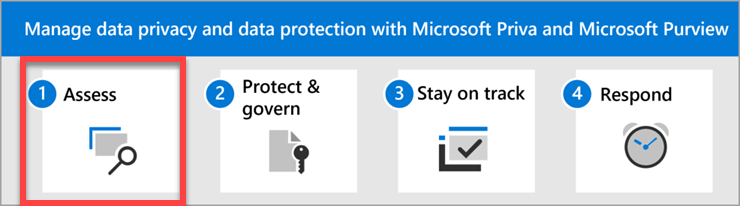
Wenn Sie mit Ihrer Datenschutz-Journey beginnen, sollten Sie zunächst verstehen, welche Arten von personenbezogenen Daten Sie haben, wie viel, wo sie gespeichert werden und wie sie im Laufe der Zeit fließen. Der beste Ort, um Ihre Daten zu verstehen, ist Microsoft Priva. Als Nächstes möchten Sie wissen, welche Vorschriften Sie einhalten müssen. Microsoft Purview Compliance Manager hilft Ihnen zu ermitteln, welche Datenschutzbestimmungen wahrscheinlich für Ihre organization gelten.
Erforderliche Maßnahmen
| Aktion | Beschreibung | Abrufen von Details |
|---|---|---|
| Verwenden Sie Priva, um die personenbezogenen Daten Ihrer organization zu verstehen. | Priva wertet die Microsoft 365-Umgebung Ihrer organization aus, um die Typen und Mengen vertraulicher Informationstypen und deren Speicherort zu bestimmen. Anschließend erhalten Sie Einblicke und wichtige Analysen, die Ihnen helfen, die Datenschutzprobleme und die damit verbundenen Risiken in Ihrem organization zu verstehen. Um mit Priva zu beginnen, überprüfen Sie, ob Ihre Benutzer angemessen lizenziert sind und über die erforderlichen Rollen verfügen. Es empfiehlt sich auch, zu bestätigen, dass das Microsoft 365-Überwachungsprotokoll aktiviert ist. Es wird empfohlen, einige anfängliche Einstellungen vorzunehmen, bevor Sie beginnen. Besuchen Sie Priva-Einstellungen, um die Anonymisierung für einen besseren Schutz beim Überprüfen vertraulicher Daten zu aktivieren, und deaktivieren Sie E-Mails von Benutzerbenachrichtigungen, während Sie sich mit Datenschutz-Risikomanagement-Richtlinien vertraut machen. Sie können beides später aktivieren. |
Weitere Informationen zu Priva Weitere Informationen finden Sie unter Priva-Lizenzierungsleitfaden. Festlegen von Benutzerberechtigungen für Priva Überprüfen der Priva-Einstellungen Suchen und Visualisieren von personenbezogenen Daten in Ihrem organization |
| Besuchen Sie den Compliance-Manager, um Ihren Compliancestatus zu bewerten. | Der nächste Schritt besteht darin, zu wissen, welche Datenschutzbestimmungen für Ihre organization damit Sie wissen, was Ihre Pflichten sind. Mit neuen und aktualisierten Gesetzen und Vorschriften Schritt zu halten, kann eine Vollzeit-Aufgabe sein, und viele Organisationen kämpfen mit manuellen Prozessen zur Überwachung, Aktualisierung und Berichterstellung ihres Konformitätszustands. Compliance-Manager hilft bei der Verwaltung der Komplexität der Implementierung von Steuerelementen durch integrierte Steuerungszuordnung, Versionsverwaltung und kontinuierliche Steuerungsbewertungen. Diese Automatisierung und kontinuierliche Überwachung hilft Ihnen, mit Vorschriften und Zertifizierungen auf dem neuesten Stand zu bleiben, und erleichtert die Berichterstellung an Prüfer. Verwenden Sie den Compliance-Manager, um Ihre aktuelle Umgebung schnell zu bewerten und eine erste Compliancebewertung basierend auf der Microsoft-Datenschutzbaselinebewertung zu erhalten. Von dort aus können Sie Bewertungen erstellen, die Ihre Multicloudumgebung abdecken und Sie mit den Vorschriften auf Dem laufenden halten, die für Ihre organization am relevantesten sind. |
Weitere Informationen zum Compliance-Manager Starten einer Testversion von Premium-Bewertungen Informationen zur Multicloudunterstützung im Compliance-Manager |
Optimieren der ersteinrichtung
Innerhalb von 48 bis 72 Stunden nach dem Start Microsoft Priva erhalten Sie Einblicke in die Anzeige personenbezogener Daten für Ihre organization. Auf der Priva-Übersichtsseite sehen Sie Einblicke in die Menge personenbezogener Daten, die in Ihrem organization vorhanden sind, wo sie sich befinden und wie sie sich bewegen. Diese Erkenntnisse werden dynamisch aktualisiert, sobald neue Daten eingeht. Im Laufe der Zeit können Sie besser verstehen, wie sich personenbezogene Daten in Ihrer Microsoft 365-Umgebung entwickeln, damit Sie Probleme schneller erkennen, Risiken identifizieren und bewerten und Maßnahmen ergreifen können, um Probleme zu beheben. Erfahren Sie mehr über das Verständnis der auf der Übersichtsseite angezeigten Daten.
Wählen Sie im linken Navigationsbereich des Purview-Complianceportals unter Datenschutz-Risikomanagement die Option Datenprofil aus. Auf dieser Seite können Sie alle personenbezogene Datentypen untersuchen und dokumentieren, die repositoryübergreifend erkannt wurden. Basierend auf diesen Informationen können Sie entscheiden, ob alle Datentypen, die Sie betreffen, erfolgreich erkannt wurden. Wenn Etwas fehlt, können Sie benutzerdefinierte Typen vertraulicher Informationen (SITs) erstellen und in den nächsten 24 bis 48 Stunden zur Datenprofilseite zurückkehren.
Es gibt drei Datenverarbeitungsrichtlinien in Priva Privacy Risk Management: Datenüberlastung, Datenübertragung und Datenminimierung. Weitere Informationen zu den Richtlinientypen finden Sie hier, und sie werden in Schritt 2 dieser Lösung weiter erläutert. Eine Standardversion jedes Richtlinientyps wird eingerichtet und ausgeführt, wenn Sie priva verwenden. Sie werden auf ihrer Seite Richtlinien mit dem Wort Standard in ihren Namen aufgeführt.
Es wird empfohlen, die Standardrichtlinien zu beginn zu deaktivieren . Dies liegt daran, dass die Standardrichtlinien auf personenbezogene Daten basierend auf mehreren Klassifizierungsgruppen (Datensätze basierend auf Datenschutzbestimmungen) überwachen, die eine breite Palette von SITs umfassen können, die für Ihre Branche oder Ihren geografischen Standort möglicherweise nicht relevant sind. Es kann auch zu einer hohen Anzahl falsch positiver Ergebnisse führen. Dies kann dazu führen, dass eine überwältigende Menge an Daten, die weniger relevant sind, in Ihrem Datenprofil angezeigt wird und in Ihre Erkenntnisse eingezogen wird. Um eine besser verwaltbare und genauere Ansicht der personenbezogenen Daten zu erstellen, mit denen Sie sich am meisten beschäftigen, sollten Sie zunächst eine angepasste Richtlinie einrichten. Dies gibt Ihnen auch Zeit, sich mit der Funktionsweise von Richtlinien und watch für falsch positive Ergebnisse vertraut zu machen. Sie können die Richtlinie im Testmodus ausführen und ihre Einstellungen weiter optimieren, bis sie so eingerichtet ist, dass genau das nachverfolgt wird, was Sie benötigen.
Wenn Sie sich von der Menge der Daten, die auf Ihren Übersichts- und Datenprofilseiten zu Beginn angezeigt werden, überfordert fühlten, könnten das Deaktivieren der Standardrichtlinien und das Einrichten einer oder mehrerer benutzerdefinierter Richtlinien ein genaueres und brauchbareres Bild ihres Datenbestands und der aktuellen Risiken liefern.
Wir führen Sie durch das Einrichten Ihrer ersten Richtlinie in Schritt 2 dieser Anleitung.
Nächster Schritt
Besuchen Sie Schritt 2. Schützen und Steuern Ihrer Daten
Feedback
Bald verfügbar: Im Laufe des Jahres 2024 werden wir GitHub-Tickets als Feedbackmechanismus für Inhalte auslaufen lassen und es durch ein neues Feedbacksystem ersetzen. Weitere Informationen finden Sie unter: https://aka.ms/ContentUserFeedback.
Einreichen und Feedback anzeigen für